Chrome on käyttökelpoinen selain. Se käyttää kaiken RAM-muistin kuin sieni, joka imee vettä, mutta käyttää sitä RAM enimmäkseen hyväksi. Monien hyödyllisten asioiden joukossa, joita se voi tehdä, on kyky avata PDF-tiedosto. Se voi tuntua triviaaliselta, mutta oli aika, jolloin hyviä PDF-lukijoita oli vaikea löytää. Kun napsautat Chromessa linkkiä PDF-tiedostoon, se latautuu selaimeen ja voit lukea sen. Voit tallentaa tiedoston offline-tilassa. Jos kuitenkin haluat ladata PDF-tiedostot automaattisesti Chromesta sen sijaan, että avaat ne ensin, voit asettaa sen tekemään juuri niin.
Lataa PDF-tiedostot automaattisesti Chromeen
Avaa Chrome ja napsauta lisää vaihtoehtoja -painiketta oikeassa yläkulmassa. Valitse valikosta Asetukset. Vieritä Asetukset-sivulla kokonaan alas ja napsauta lopussa Lisäasetukset.
Vieritä kohtaan Tietosuoja- ja suojausasetukset ja napsauta Sivustoasetukset.

Napsauta Sivuston asetukset -sivulla PDF-dokumentit.
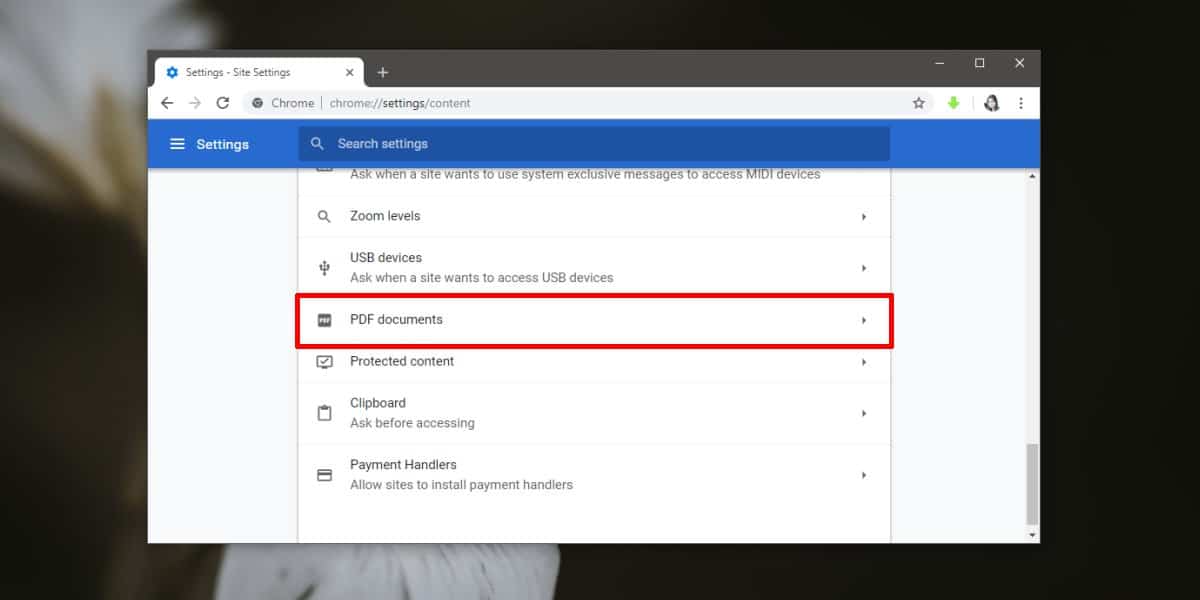
Ota seuraavalla sivulla käyttöön Lataa Lataa PDF-tiedostoja sen sijaan, että avataan niitä automaattisesti Chromessa -vaihtoehto.
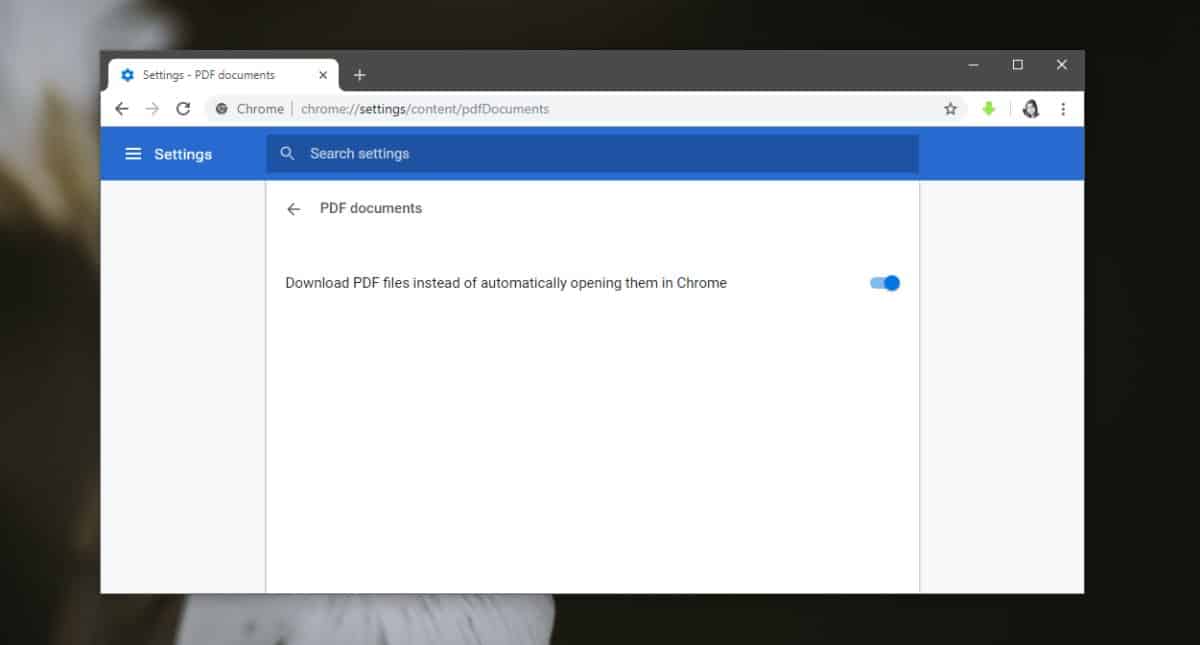
Se on kaikki mitä sinun täytyy tehdä. Kun seuraavan kerran napsautat linkkiä PDF-tiedostoon, saat tutun Tallenna nimellä -valintaikkunan. Valitse mihin haluat tallentaa tiedoston, ja se tallennetaan.
Tämä on Chrome-pohjainen asetus ja se muuttuumiten Chrome toimii. Saatat olla asennettu järjestelmään PDF-katseluohjelma. Jos tämä PDF-katseluohjelma on asetettu oletussovellukseksi kaikkien järjestelmässä olevien PDF-tiedostojen käsittelemiseen, se voi siepata tiedoston ja avata sen sen sijaan. Näin tapahtuu, koska tiedostojen oletusasetukset asetetaan käyttöjärjestelmätasolle. Teknisesti muuttuneen asetuksen pitäisi estää sitä tapahtumasta, mutta jotkut sovellukset ovat proaktiivisempia kuin toiset tekemisillään. Tarkista, onko asennetulla PDF-katseluohjelmalla jotain muutettavissa olevaa asetusta, joka estää sitä kommunikoimasta Chromen tai muun asentamasi selaimen kanssa.
Tietysti tämän asetuksen avulla tapa, jolla se on,et yksinkertaisesti voi enää avata PDF-tiedostoja Chromessa. Vaikka vedät ja pudotat PDF-tiedoston selaimeen, se vain ladataan uudelleen. Se on kaikki tai ei mitään, kun teet muutoksen. Kumoaminen on helppoa, joten jos joudut selaamaan liian monta PDF-tiedostoa ja avaat mieluummin ne, vaihda kytkin takaisin pois-asentoon.













Kommentit